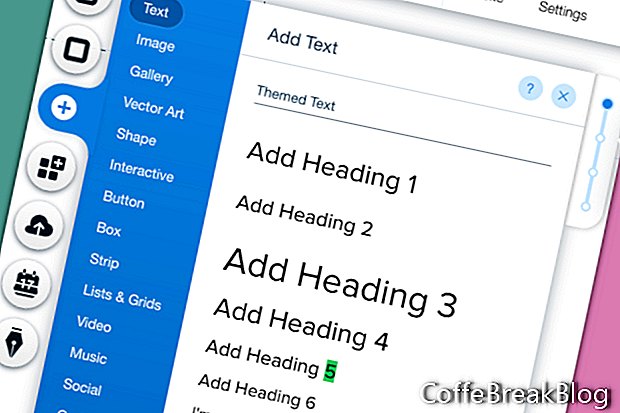Το Wix έχει πολλά προκαθορισμένα πρότυπα ιστοτόπων. Αλλά μπορείτε επίσης να ξεκινήσετε από ένα κενό πρότυπο. Αυτός είναι ο καλύτερος τρόπος για να μάθετε τα βασικά.
- Από τη λίστα "Πρότυπα Wix", κάντε κλικ στην επιλογή "Λευκά πρότυπα".
- Από τη λίστα των κενών προτύπων, βρείτε το πρότυπο Start from Scratch και κάντε κλικ στην επιλογή Επεξεργασία.
Στον επεξεργαστή Wix, θα έχετε ένα κενό πρότυπο με μόνο οριζόντιες οδηγίες που υποδεικνύουν τις περιοχές κεφαλίδας, σελίδας και υποσέλιδου. Επίσης, οι κατακόρυφες οδηγίες υποδεικνύουν το σταθερό πλάτος σελίδας 980 εικονοστοιχείων. Το Wix υποδεικνύει ότι διατηρείτε όλα τα σημαντικά στοιχεία της σελίδας σας μέσα σε αυτό το πλάτος 980 px. Τα στοιχεία σχεδίασης πέραν του σταθερού πλάτους 980 ενδέχεται να μην εμφανίζονται σε ορισμένες κινητές συσκευές.
Ας δημιουργήσουμε το Θέμα κειμένου για τον ιστότοπό μας. Για να ξεκινήσετε, πρέπει να προσθέσετε ένα πλαίσιο κειμένου στη σελίδα.
- Από το αριστερό μενού, κάντε κλικ στο εικονίδιο Συν και επιλέξτε Κείμενο από τη λίστα. Στην ενότητα Θεματικό κείμενο του μενού "Προσθήκη κειμένου", επιλέξτε τον τίτλο ιστοτόπου.
- Επιλέξτε το νέο πλαίσιο κειμένου Τίτλου ιστότοπου στη σελίδα, για να ανοίξετε το αναδυόμενο μενού. Κάντε κλικ στο κουμπί Επεξεργασία κειμένου.
- Στην ενότητα Θέματα του αναδυόμενου παραθύρου Ρυθμίσεις κειμένου, βρείτε τον τίτλο ιστότοπου.
Αυτό το κενό πρότυπο έχει ένα προεπιλεγμένο θέμα με τη γραμματοσειρά Proxima Nova, το χρώμα γραμματοσειράς # 414141 και περιέχει τα ακόλουθα προκαθορισμένα θέματα.
h1 - Τίτλος ιστότοπου - 40 px
h2 - Τίτλος σελίδας - 28 px
h3 - Τεράστια επικεφαλίδα - 60 px
h4 - Μεγάλη επικεφαλίδα - 40 px
h5 - Βασική επικεφαλίδα - 25 px
h6 - Μικρή κατεύθυνση - 22 px
p - Παράγραφος 1 - 17 px
p - Παράγραφος 2 - 15 px
p - Παράγραφος 3 - 14 px
Για κάθε παραπάνω θέμα, μπορείτε να αλλάξετε τη γραμματοσειρά, το μέγεθος γραμματοσειράς, το στυλ, την ευθυγράμμιση, τα εφέ και την απόσταση. Αν θέλετε να επιστρέψετε στο προεπιλεγμένο θέμα, κάντε κλικ στο σύνδεσμο Επαναφορά θέματος στο κάτω μέρος του παραθύρου.
Για το δείγμα του site μας, θέλουμε να διατηρήσουμε το προεπιλεγμένο μέγεθος και στυλ αλλά αλλάζουμε τη γραμματοσειρά από το Proxima Nova στο Futura Light. Θα κάνουμε αυτήν την αλλαγή για όλα τα προκαθορισμένα θέματα.
Ας αρχίσουμε κάνοντας την αλλαγή στις ρυθμίσεις κειμένου του τίτλου ιστοτόπου, η οποία εμφανίζεται ήδη στο παράθυρο.
- Στην ενότητα Γραμματοσειρές, χρησιμοποιήστε το αναπτυσσόμενο μενού γραμματοσειράς στα δεξιά για να αλλάξετε τη γραμματοσειρά σε Futura Light.
Θα δείτε ένα Asterisk δίπλα στον τίτλο της τοποθεσίας, υποδεικνύοντας ότι έχετε αλλάξει. Κάντε κλικ στο σύνδεσμο Αποθήκευση θέματος για να αποθηκεύσετε την αλλαγή γραμματοσειράς.
Σημείωση: Αν έχετε ήδη προσθέσει κείμενο στον ιστότοπο χρησιμοποιώντας την προεπιλεγμένη ρύθμιση Τίτλου ιστότοπου, αυτή η αλλαγή γραμματοσειράς θα εφαρμοστεί σε ολόκληρο τον ιστότοπο.
- Για να επιλέξετε το επόμενο θέμα, κάντε κλικ στο βέλος στα δεξιά στην ενότητα Θέματα. Επιλέξτε το επόμενο θέμα, το οποίο είναι ο Τίτλος σελίδας και κάντε την ίδια αλλαγή γραμματοσειράς.
- Επαναλάβετε αυτό για τα άλλα προκαθορισμένα θέματα.
- Διαγράψτε το πλαίσιο κειμένου.
Στιγμιότυπα που χρησιμοποιούνται από την άδεια της Wix.com, Inc.
Οδηγίες Βίντεο: I Tried Following A Soap Art Tutorial (Ενδέχεται 2024).